Cómo pagar a amigos de Facebook con Messenger
El sistema Facebook Pay ofrece formas fáciles, rápidas y seguras de realizar pagos en Facebook, Mensajero, y Instagram. Pagos en Messenger es una excelente forma gratuita de enviar dinero o solicitar dinero a amigos, lo que facilita dividir una factura, dividir el costo de un regalo o pagarle a alguien. Aquí se explica cómo configurar y usar Messenger Pay en el escritorio o en la aplicación móvil Messenger.
Actualmente, el servicio Pagos en Messenger solo está disponible para usuarios de EE. UU. Pago de Facebook a través de Facebook, sin embargo, disponible en otros países.
Empiece a utilizar los pagos en Messenger
Antes de comenzar, asegúrese de que tanto usted como los destinatarios de los pagos sean elegibles para usar Pagos en Messenger. Todos ustedes deben:
- Tener un activo cuenta de Facebook.
- Vive en los Estados Unidos.
- Tener al menos 18 años.
- No estar deshabilitado para enviar o recibir dinero en Facebook.
Cuando determine que es elegible, agregue una tarjeta de débito emitida por un banco o una
Facebook recomienda que los pagos en Messenger solo se utilicen cuando se paga a personas que conoce y en las que confía.
Cómo agregar un método de pago
Para comenzar a usar Pagos en Messenger, deberá agregar una tarjeta de débito o una cuenta de PayPal a su configuración de Facebook Pay. Puede hacerlo desde las aplicaciones móviles de Facebook o Messenger, o desde Facebook Messenger en el escritorio.
Agregar un método de pago desde la aplicación móvil de Facebook
-
Toque en el Más en el menú inferior.
En un dispositivo Android, toque Ajustes (tres líneas horizontales) en la esquina superior derecha y luego toque Pago de Facebook. Siga las instrucciones desde el paso 5 en adelante.
Desplácese hacia abajo y toque Configuración y privacidad.
-
Grifo Ajustes.

Debajo Cuenta, Seleccione Pagos.
-
Grifo Pago de Facebook.
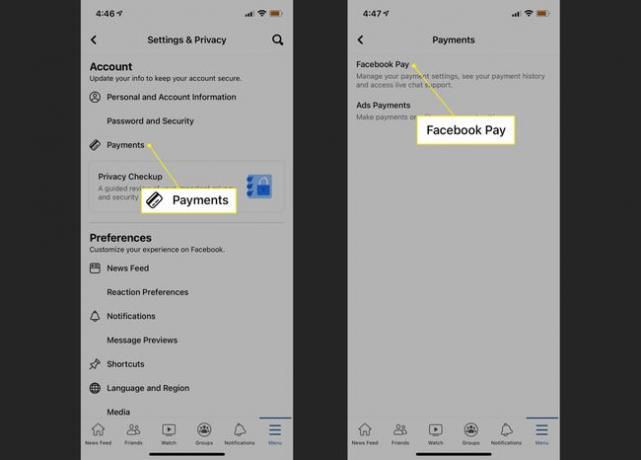
Escoger Añadir método de pago.
-
Tus opciones son Agregar tarjeta de crédito o débito, Agregar PayPal, y Agregar ShopPay. Elija el que desea usar y luego siga las instrucciones en pantalla para conectar su cuenta o tarjeta.
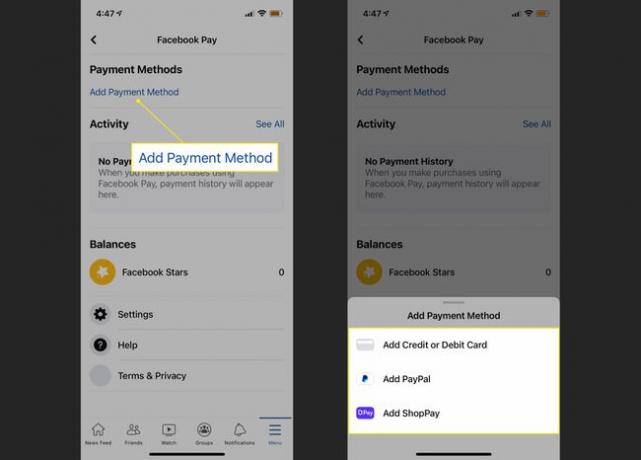
Agregar un método de pago de Facebook en el escritorio
-
Selecciona el Cuenta icono (flecha hacia abajo) en la esquina superior derecha de la pantalla.

-
Seleccione Configuración y privacidad.

-
Seleccione Ajustes.

-
Desde el panel de menú de la izquierda, desplácese hacia abajo y seleccione Pago de Facebook.

-
Debajo Métodos de pago, Seleccione Agregar tarjeta de crédito o débito o Agregar PayPal. Siga las indicaciones para agregar sus métodos de pago.
Aunque la opción de pago de Facebook dice Agregar tarjeta de crédito o débito, deberá agregar una tarjeta de débito o PayPal para realizar pagos a través de Messenger.
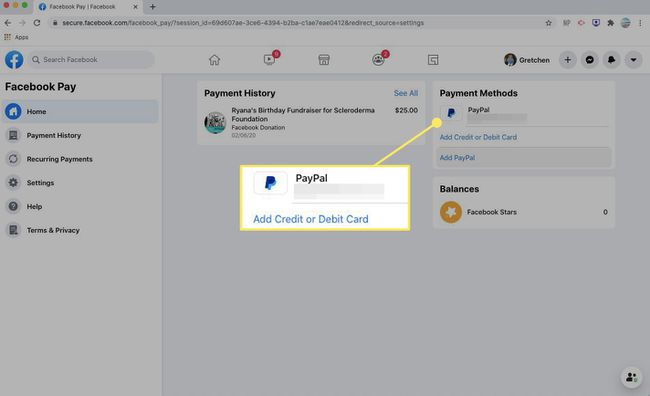
Agregar un método de pago desde la aplicación Messenger
Abre Messenger y toca tu foto de perfil en la esquina superior izquierda.
Desplácese hacia abajo y toque Pago de Facebook.
-
Debajo Métodos de pago, grifo Agregar tarjeta de débito.
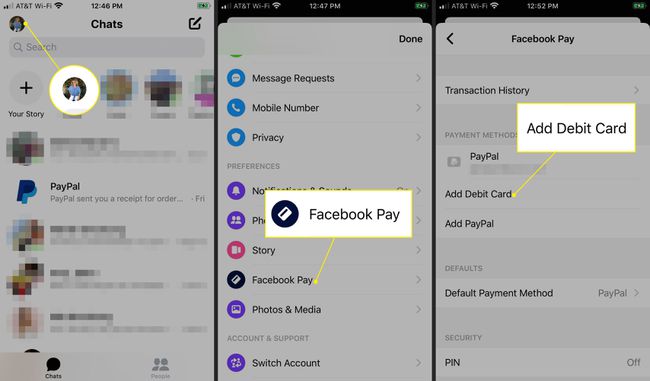
Ingrese la información de su tarjeta de débito y toque Ahorrar. Su tarjeta de débito aparece en Métodos de pago.
Grifo Agregar PayPal para vincular una cuenta de PayPal como método de pago.
Inicie sesión en PayPal y seleccione una opción de pago de PayPal. Seleccione Continuar.
-
Grifo Aceptar y continuar. Su cuenta de PayPal aparece en Métodos de pago.

En la pantalla de Facebook Pay, toque método de pago por defecto para establecer una nueva fuente de pago predeterminada.
Cómo enviar dinero en Messenger
Después de configurar su método de pago, es fácil enviar un pago desde un chat de Messenger.
Envíe dinero a una persona desde la aplicación Messenger
Abra Messenger y abra un chat con la persona a la que desea pagar.
Toque en el Signo de más en la esquina inferior izquierda.
Toque en el signo de dólar.
Ingrese la cantidad que desea pagar y luego toque Pagar.
-
Grifo Confirmar pago, o toque Cambio para cambiar el método de pago.
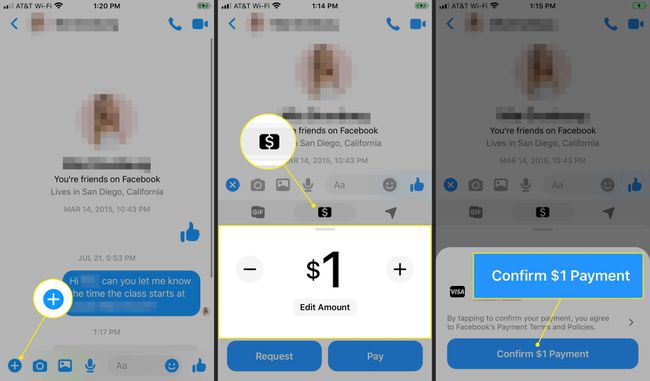
Si es la primera vez que envía dinero en Messenger, se le pedirá que cree un PIN para mayor seguridad. Ingrese un PIN de cuatro dígitos.
Confirme su PIN.
Cuando ves un PIN creado mensaje, toque OK.
-
Verá un mensaje de que su pago ha sido procesado.

-
Aparece un recibo en su hilo de chat, que muestra el monto y la hora del pago. El dinero se envía de inmediato, pero el banco del destinatario puede tardar unos días en hacer que el pago esté disponible.
Si comete un error, no puede cancelar la transacción. Sin embargo, puede contactar al destinatario y pedirle que le devuelva el dinero. Después de siete días, el dinero no reclamado se devuelve al remitente.
Envíe dinero a una persona desde Facebook en el escritorio
-
Seleccione Mensajero en el menú de la esquina superior derecha de la página de inicio de Facebook.

-
Abra un chat con la persona a la que desea enviar dinero y luego toque el Signo de más en el menú inferior.
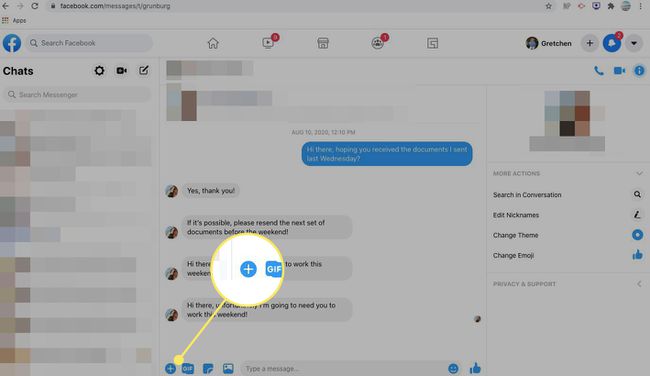
-
Toque en el signo de dólar.

-
Ingrese una cantidad, ingrese una descripción de para qué es el pago (esta descripción es opcional), luego seleccione Pagar.
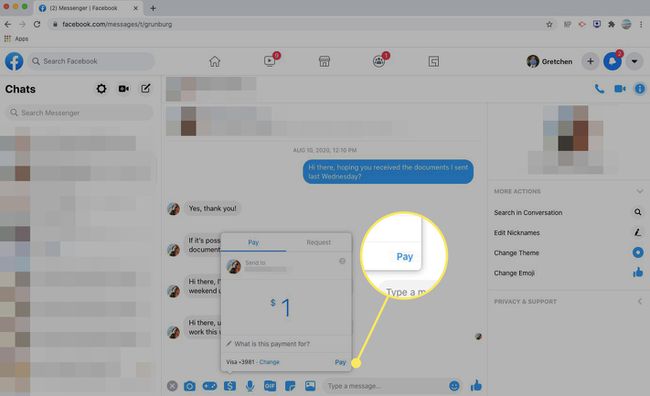
-
Introduce tu PIN. Si es la primera vez que usa Pagos en Messenger, siga las instrucciones para crear un PIN.
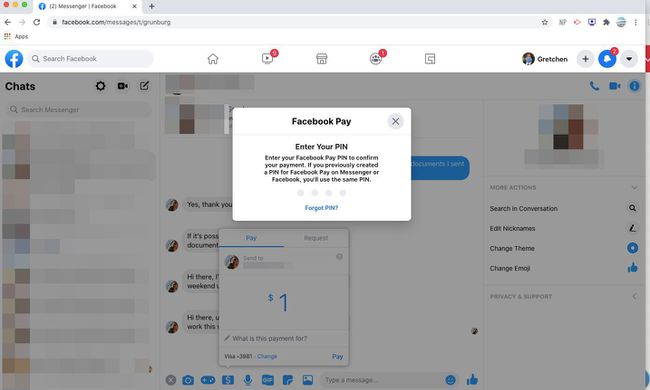
-
Aparece un recibo de pago en su hilo de chat.
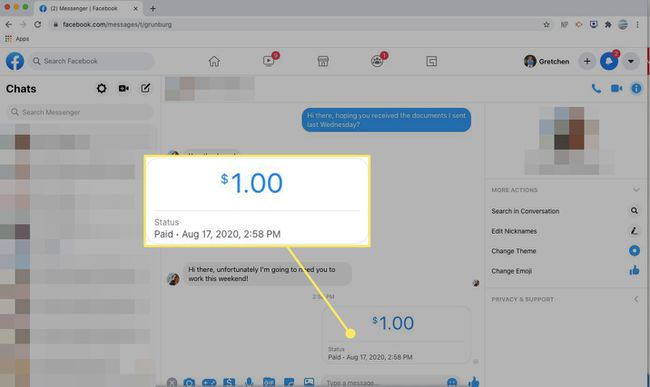
Cómo recibir dinero en Messenger
Si configura una tarjeta de débito o una cuenta de PayPal para Facebook Pay en Messenger o Facebook, el dinero que se le envíe se agregará automáticamente a su cuenta bancaria o PayPal.
Abra el chat de Messenger para ver un recibo de pago.
Grifo Ver detalles.
-
Verá los detalles de la transacción de pago y la tarjeta de débito (o cuenta de PayPal) a la que se envió el dinero. Dependiendo del banco, puede tomar algunos días acceder al dinero.
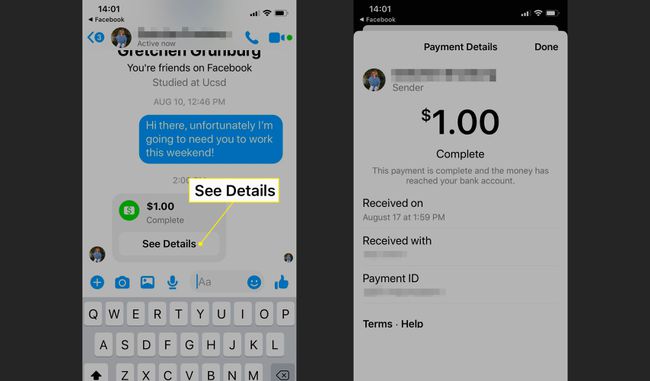
Si no ha agregado un método de pago, abra la conversación con su recibo de dinero y toque Agregar tarjeta de débito. Siga las indicaciones para configurar un método de pago para recibir y enviar dinero.
Cómo solicitar un pago a un amigo
Si alguien le debe dinero, envíe una solicitud de pago a través de Messenger.
Solicitar dinero desde la aplicación móvil Messenger
Abra una conversación con la persona a la que desea solicitar dinero y seleccione Signo de más > signo de dólar.
Ingrese una cantidad y toque Solicitud.
-
Confirma tu solicitud.
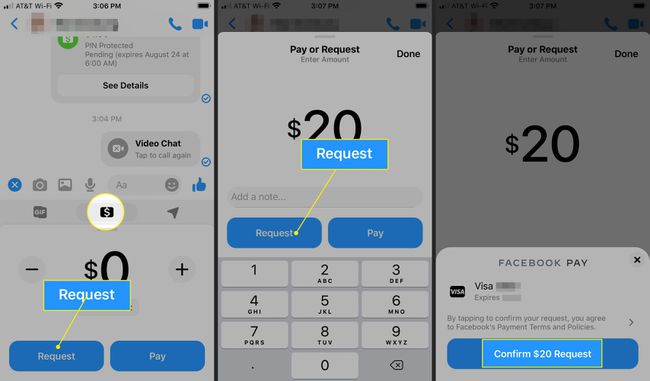
-
Recibirá una confirmación y se agregará un recibo de solicitud de pago al chat. Cuando el destinatario recibe la solicitud, la toca y selecciona Pagar para enviarte un pago.
Para cancelar su solicitud de pago, toque el recibo en el chat y luego toque Cancelar petición.
Solicitar pago de un grupo
Si está dividiendo el costo de algo, solicite el pago desde un chat grupal en Messenger.com.
-
Seleccione Mensajero en el menú de la esquina superior derecha de la página de inicio de Facebook.

-
Abra un chat grupal y seleccione el Signo de más en la fila inferior.

-
Selecciona el signo de dólar.
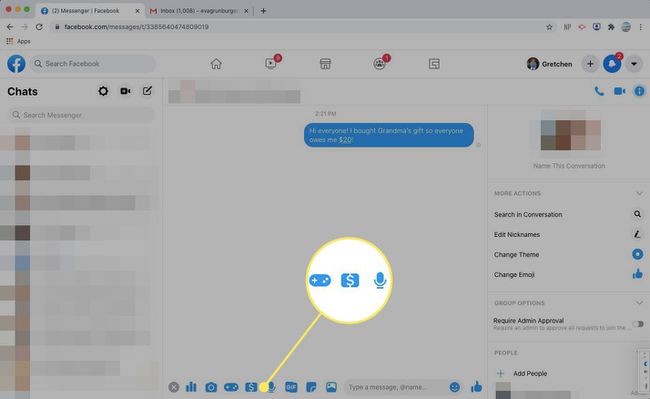
-
Seleccione las personas a las que desea solicitar el pago y luego seleccione Continuar.
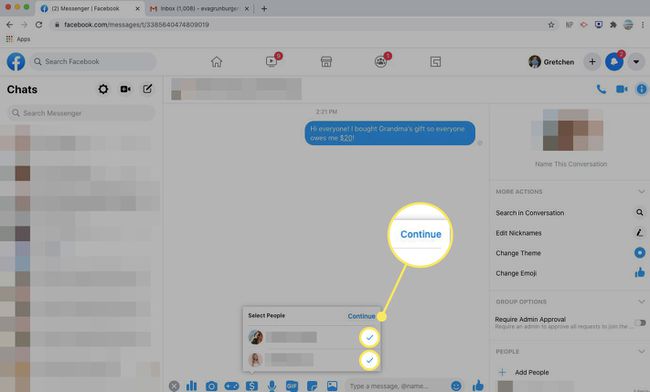
-
Ingrese una cantidad para solicitar por persona, opcionalmente agregue para qué sirve y seleccione Solicitud.
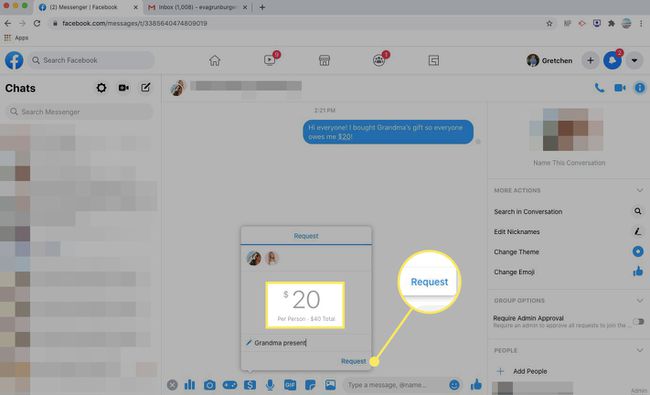
Verá el recibo de su solicitud en el chat.
